Apple が最新バージョンの macOS で iTunes を停止して以来、ますます多くのユーザーが iOS デバイスを管理およびバックアップする別の方法を探しています。良いニュースは、市場には非常に多くの選択肢があることですが、それが決定を難しくしているということです。この記事では、コンピュータ上で iOS デバイスを制御するための最良のオプションの 1 つを検討します。 iTools。さらに、それが利用できない場合には、最適な代替ソリューションを学ぶことができます。

パート 1: iTools のレビュー
Apeaksoft では、検証済みのコンテンツを提供することをお約束します。そのための私たちの取り組みは次のとおりです。
- レビューで選択したすべての製品に関しては、その人気とお客様のニーズに重点を置いています。
- 当社の Apeaksoft コンテンツ チームは、以下に挙げるすべての製品をテストしました。
- テストプロセスでは、私たちのチームはその優れた機能、長所と短所、デバイスの互換性、価格、使用法、その他の顕著な機能に焦点を当てます。
- これらのレビューのリソースに関しては、信頼できるレビュー プラットフォームと Web サイトを利用しています。
- 私たちはユーザーからの提案を収集し、Apeaksoft ソフトウェアや他のブランドのプログラムに関するフィードバックを分析します。

iOS デバイス用の強力な管理ツールである iTools を使用すると、iPhone、iPad、または iPod とコンピュータの間でデータを転送、バックアップ、復元、または同期できます。 iOS ユーザーがさまざまなタスクを実行できるように、8 つの主要なツールを 1 つのプログラムにまとめています。
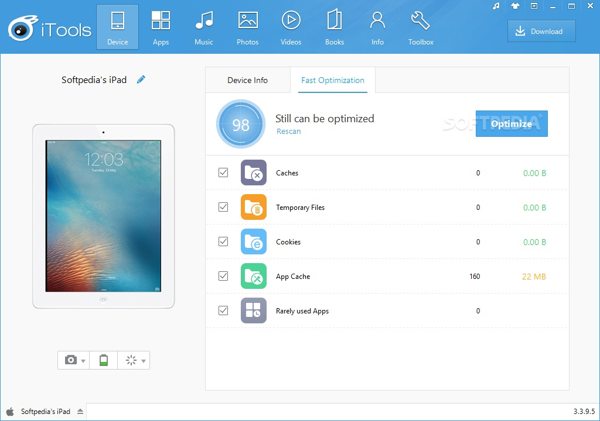
iToolsの価格
iTools for iPhone には、無料版と有料版の 30.95 つのバージョンがあります。無料版でも基本的な機能を利用できます。高度な機能を利用するには、デバイス XNUMX 台あたり XNUMX ドルから始まるプロ バージョンを購入する必要があります。
iPhone 用 iTools の主な機能
1. キャッシュ、一時ファイル、キャッシュなどをクリーンアップしてスペースを解放します。
2. iPhone または iPad に関する情報を検出して表示します。
3. iOS デバイス上のアプリをスキャン、管理、更新します。
4. 最新のゲームを入手できるゲームセンターを含めます。
5. iPhone 上の音楽を管理し、曲をインポートまたはエクスポートします。
6. お気に入りの曲で着信音を作成します。
7. iOS デバイスとコンピュータ、または別の iPhone の間で写真を転送します。
8. デバイス上のビデオ、映画、テレビ番組を整理します。
9. デバイス上の書籍をコンピュータにバックアップします。
10. 連絡先、メモ、ブックマーク、カレンダー、メッセージを管理します。
iTools のレビュー
- PROS
- iTools は、iOS デバイスとデータ管理のためのさまざまな機能を統合します。
- ユーザーフレンドリーなインターフェイスを備えており、操作も簡単です。
- このソフトウェアは Windows と Mac の両方で利用できます。
- 無料版も含まれています。
- CONS
- カスタムオプションは制限されています。
- カスタマーサポートの対応が遅い。
- 無料版は制限が多すぎて、有料版は高価です。
- iTools を使用する前に iTunes をインストールする必要があります。
パート 2: iTools の使用方法
無料バージョンは、iPhone 用の iTools をテストするための良い出発点です。カスタマーサポートの貧弱さを考慮して、初心者向けに iTools の使い方を以下に説明します。まずはウェブサイトから無料版をダウンロードしてください。
ステップ1 ソフトウェアを開き、USB ケーブルで iPhone をコンピュータに接続します。
ステップ2 デバイスが認識されると、iPhone または iPad の情報が デバイス を選択して、後処理画面に進みます。
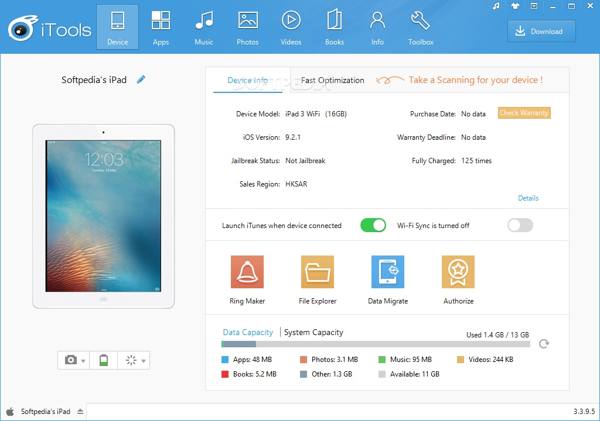
ステップ3 次に、ファイルの管理、バックアップ、または同期を開始できます。たとえば、デバイス上の写真を管理するには、次の場所に移動します。 写真 タブには何も表示されないことに注意してください。
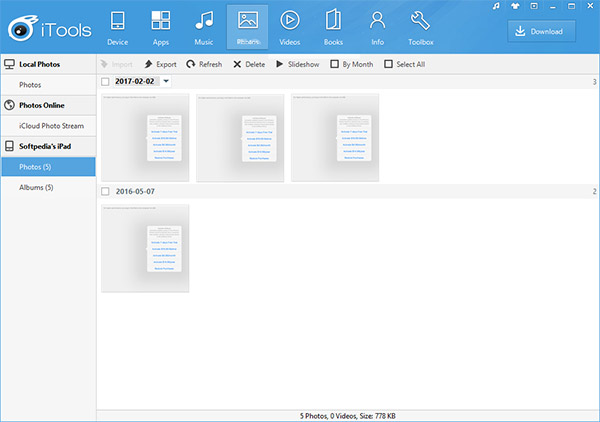
ステップ4 複数の写真を選択し、 転送 ボタンをクリックし、指示に従ってください iPhone からコンピュータに写真を転送する。 iPhone に写真を追加したい場合は、 インポート ボタンをクリックして、ディスク上の目的の項目を選択し、インポートします。
パート 3: iTools に代わる最良のツール
iTools は iOS デバイスを管理する唯一のオプションではありません。制限を考慮すると、多くの人が iTools の代替手段を探しているのも当然です。この点から、私たちがお勧めするのは、 ApeaksoftのiPhone転送。 iTools と同じくらい強力ですが、価格は半分です。

4,000,000+ ダウンロード
iTools に代わる最適なツールを使用する方法
ステップ1iPhoneに接続するコンピュータにインストールしたら、最適な iTools 代替ツールを起動してください。 Windows 11/10/8/7およびMac OS X 10.7以降で利用できます。次に、Lightning ケーブルを使用して iPhone をコンピュータに接続します。 iOS 13 以降の場合は、パスコードを入力して接続を許可します。
 ステップ2データのプレビューと管理
ステップ2データのプレビューと管理デバイスが検出されると、メイン ウィンドウが表示されます。ここでは、デバイス上のすべてのデータをタイプごとに確認および管理できます。たとえば、iPhone のビデオを管理するには、次の場所に移動します。 動画 左側のサイドバーからタブをクリックします。その後、メインパネルにすべてのビデオが表示されます。項目を右クリックすると、項目を再生または削除するためのコンテキスト メニューが表示されます。
 ステップ3データを転送する
ステップ3データを転送するiPhone ビデオをコンピュータにエクスポートするには、ビデオを選択し、いずれかを右クリックして、 PCにエクスポートをクリックし、保存するフォルダーを選択します。
iPhone にビデオを追加するには、 追加 上部のリボンのボタンを選択してください ファイルの追加 or フォルダの追加、ファイルを選択して、 店は開いています.

ヒント: これは良い選択肢です。 iPhoneから大きなビデオまたはオーディオファイルを送信する この iTools 代替機能を使用して、別の iOS デバイスまたはコンピュータに接続します。
パート 4: iTools の FAQ
iTools は iOS 26 で動作しますか?
いいえ、iTools は iOS 16 以前を実行している iPhone および iPad モデルと互換性があります。このソフトウェアは iOS 26 をサポートしていません。ソフトウェアを更新した場合は、上記で推奨されている代替バージョンを使用する必要があります。 ApeaksoftのiPhone転送、最新の iOS および iPadOS をサポートします。
iTools モバイルとは何ですか?
iTools Mobile は、iOS デバイス用の仮想位置情報アプリです。これにより、ユーザーは iPhone や iPad を脱獄することなく、デバイス上の GPS 位置情報を偽装できるようになります。さらに、速度を調整したり、ジョイスティックを制御したりするためのカスタム オプションもあります。
iToolsBT2.0とは何ですか?
iToolsBT2.0 は、360 度のジョイスティックを備えたコントローラーで、あらゆる方向に高速に応答します。プログラム可能なキーは XNUMX つあります。デバイスは ThinkSky Web サイトで注文できます。
結論
これを読んだ後 iToolsレビュー, この iPhone データ管理ツールについて、何ができるのか、長所と短所、データを管理するための使用方法など、包括的に理解する必要があります。 iTools が気に入らない、または使用できない人にとって、Apeaksoft iPhone Transfer は最良の代替オプションです。使いやすいだけでなく、コストもリーズナブルです。ソフトウェアについて他にご質問がある場合は、お気軽にこの投稿の下にメッセージを残してください。




